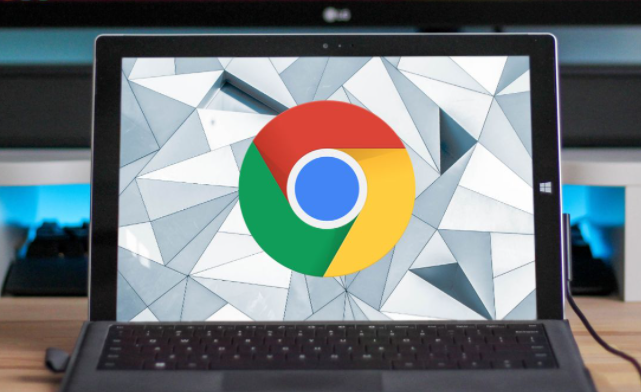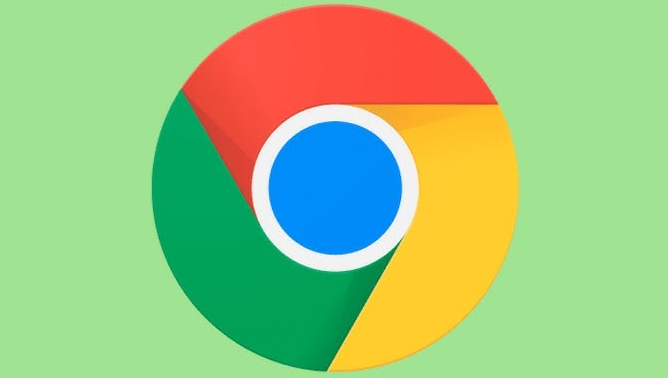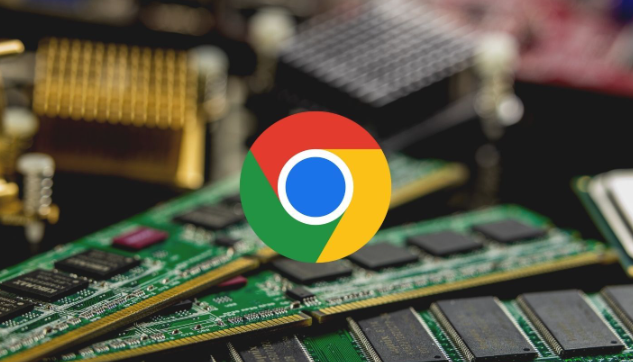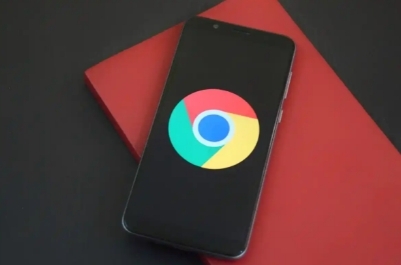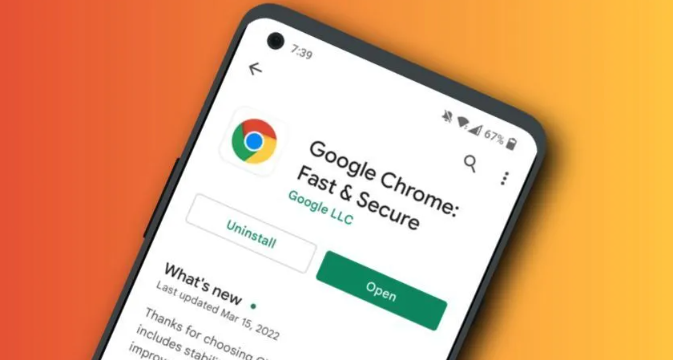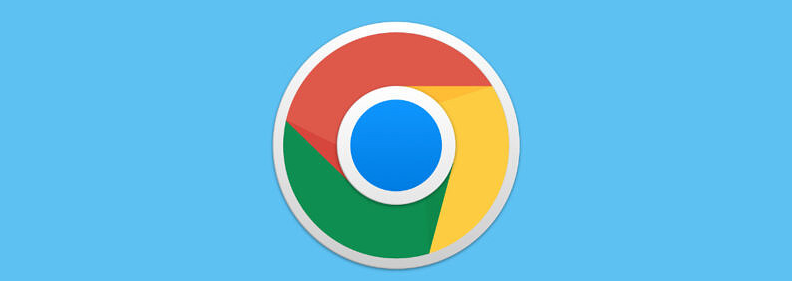详情介绍
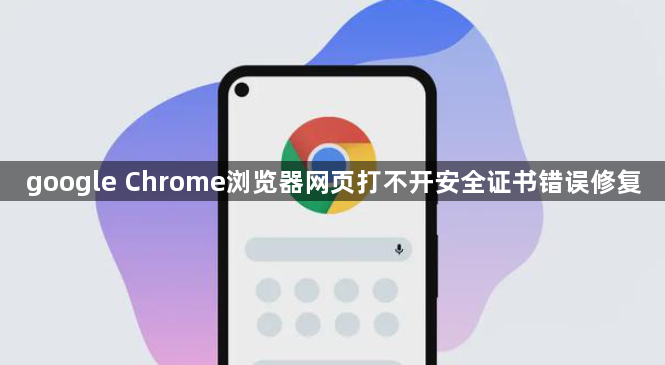
遇到Chrome浏览器提示安全证书错误导致网页无法打开时,可按以下步骤逐步排查和解决问题:
1. 检查并校准系统时间日期
确保计算机或设备的系统时间与当前实际时间完全一致。错误的时区设置或过时的时间会导致证书验证失败,出现“NET::ERR_CERT_DATE_INVALID”等错误提示。进入控制面板调整时间为准确值后重启浏览器测试连接。
2. 清除浏览数据与缓存文件
打开Chrome菜单选择“更多工具”,点击“清除浏览数据”。勾选“高级”选项下的“缓存的图片和文件”“Cookie及其他站点数据”,设置时间范围为“所有时间”,点击清除按钮。残留的旧认证信息可能干扰新证书的正常加载过程。
3. 尝试无痕隐私模式访问
启动Chrome的隐身窗口(快捷键Ctrl+Shift+N),在匿名模式下再次访问目标网站。该模式会禁用所有扩展程序和部分缓存机制,有助于判断是否是插件冲突或本地存储损坏导致的证书拦截问题。
4. 临时禁用浏览器扩展功能
逐个关闭已安装的广告拦截、安全防护类扩展插件。某些第三方工具可能过度干预HTTPS协议处理流程,造成误判风险。通过chrome://extensions/页面批量管理启用状态,定位到具体干扰项后可选择永久移除有问题的扩展。
5. 手动更新根证书信任列表
按Win+R键输入mmc打开控制台,依次添加“证书管理单元”。在“受信任的根证书颁发机构”中找到对应网站的认证机构条目,删除异常项目后重新导入有效证书。此操作可修复因系统信任链断裂引起的验证失败问题。
6. 禁用QUIC实验性网络协议
在地址栏输入chrome://flags/enable-quic回车,将默认状态改为“禁用”。该协议在某些网络环境下可能与TLS握手过程产生冲突,导致虚假的安全警告。修改完成后需重启浏览器使设置生效。
7. 检查防火墙与安全软件设置
查看防病毒软件、网络监控工具的日志记录,确认是否错误拦截了合法的加密连接请求。暂时关闭实时防护功能测试能否正常建立安全通道,若确认无误则将相关域名加入白名单排除规则。
8. 强制刷新DNS解析缓存
以管理员身份运行命令提示符,输入ipconfig /flushdns指令清空本地解析记录。错误的IP地址映射有时会导致证书域名不匹配的错误提示,重新获取正确的DNS解析结果能解决此类问题。
9. 重置浏览器初始配置参数
进入设置菜单底部的“高级”区域,找到“重置和清理”选项执行还原操作。这将清除所有自定义改动项,恢复到出厂默认的安全策略配置,适用于因误操作导致的复杂故障场景。
10. 联系网站管理员更新证书
若上述方法均无效且其他用户普遍反映相同问题,则可能是网站自身的SSL证书已过期或配置错误。通过技术支持渠道告知对方更换由权威CA机构签发的有效证书,特别是要检查证书链完整性和主机名匹配度。
通过逐项实施上述解决方案,绝大多数Chrome浏览器的安全证书错误都能得到有效修复。关键在于根据具体的错误代码提示定位根源,配合系统级调试工具精准施策。